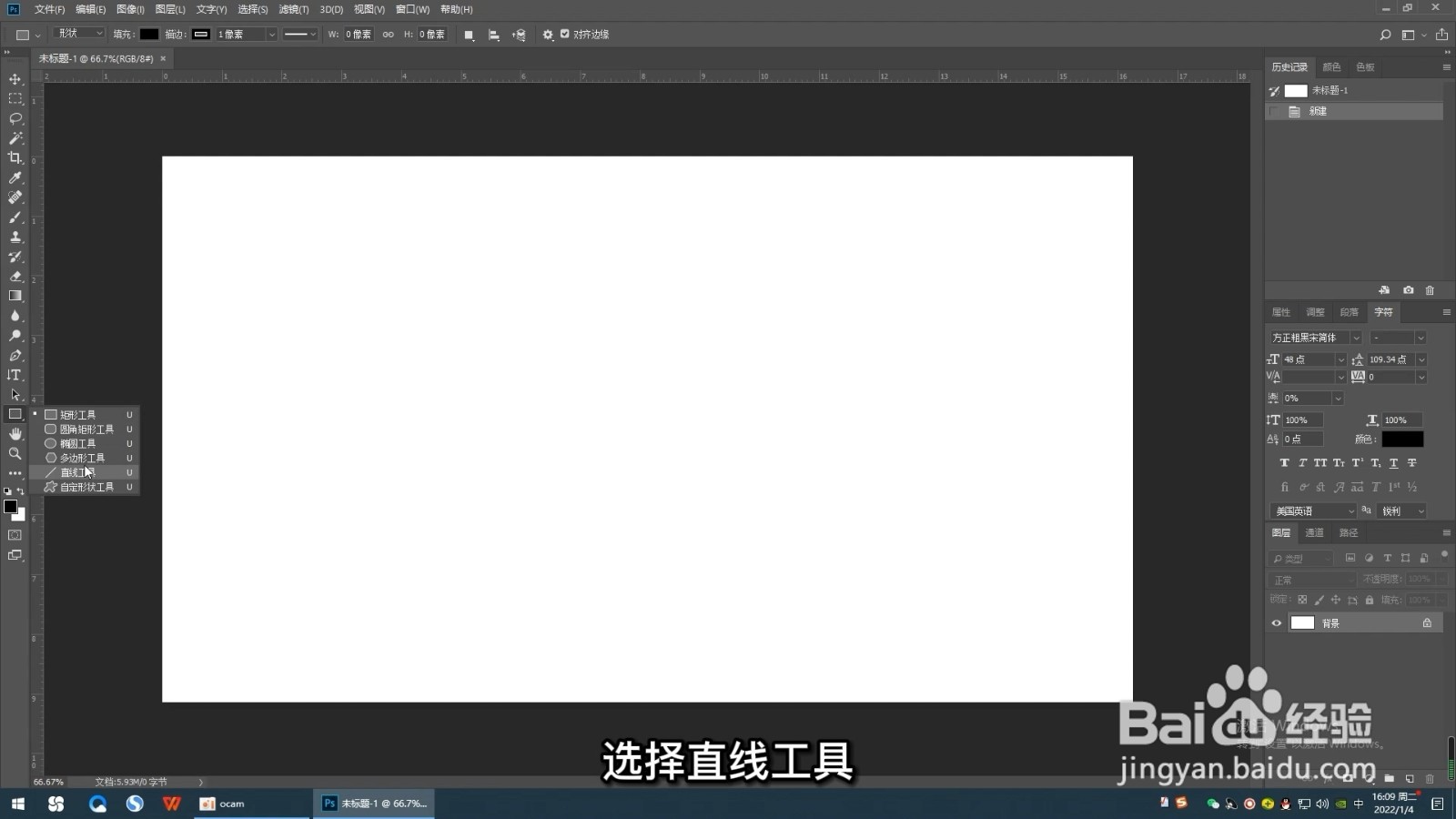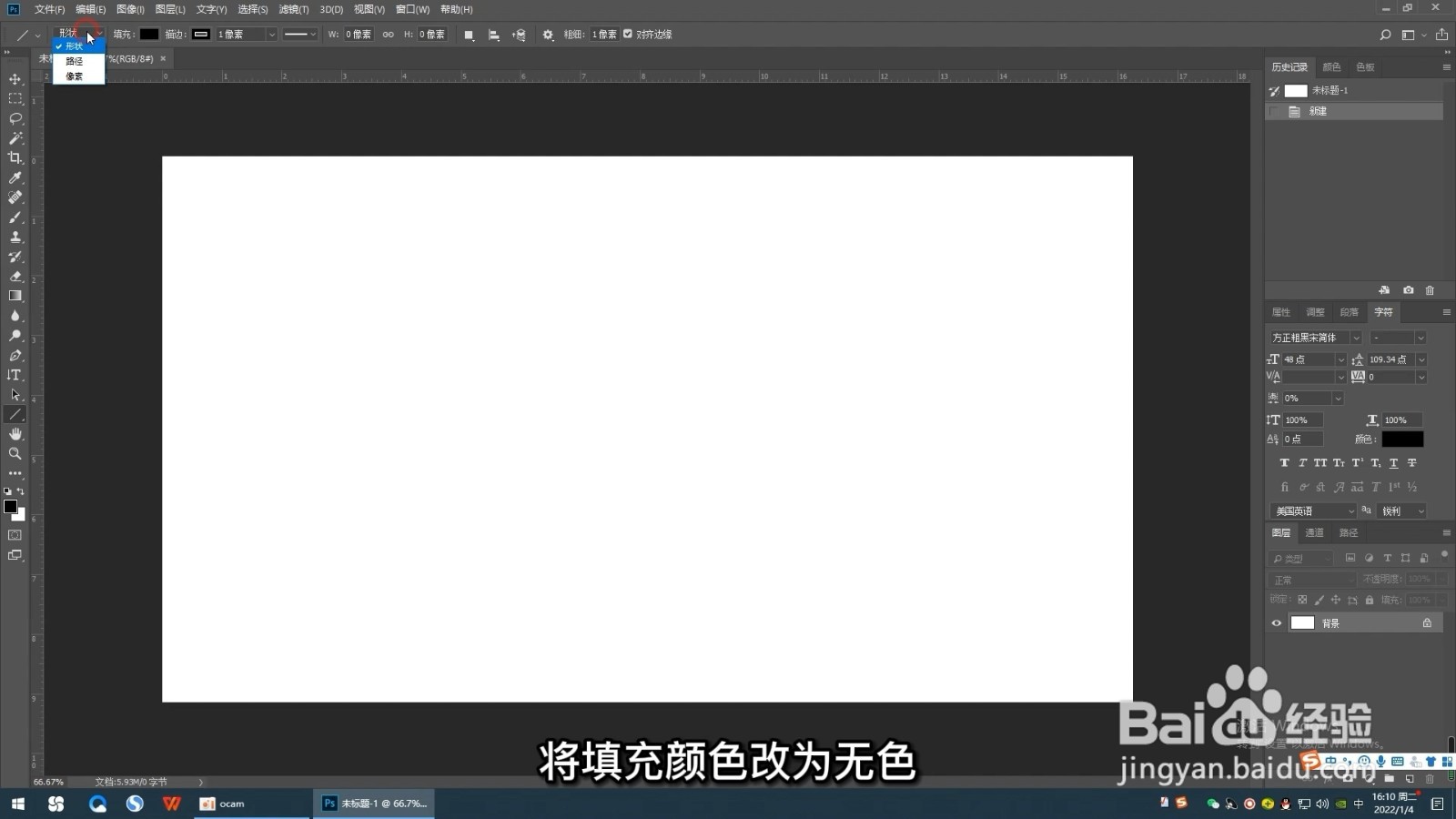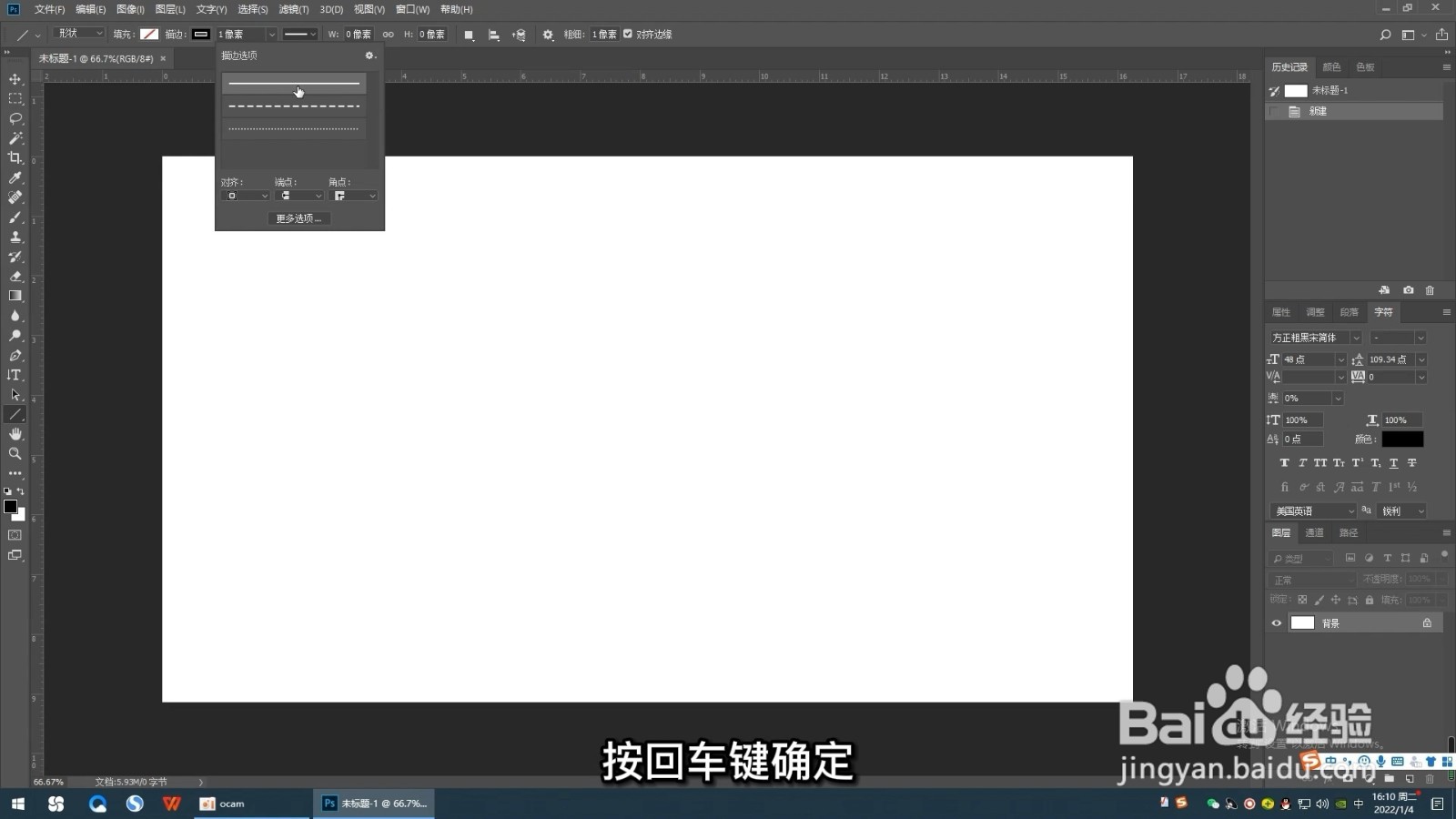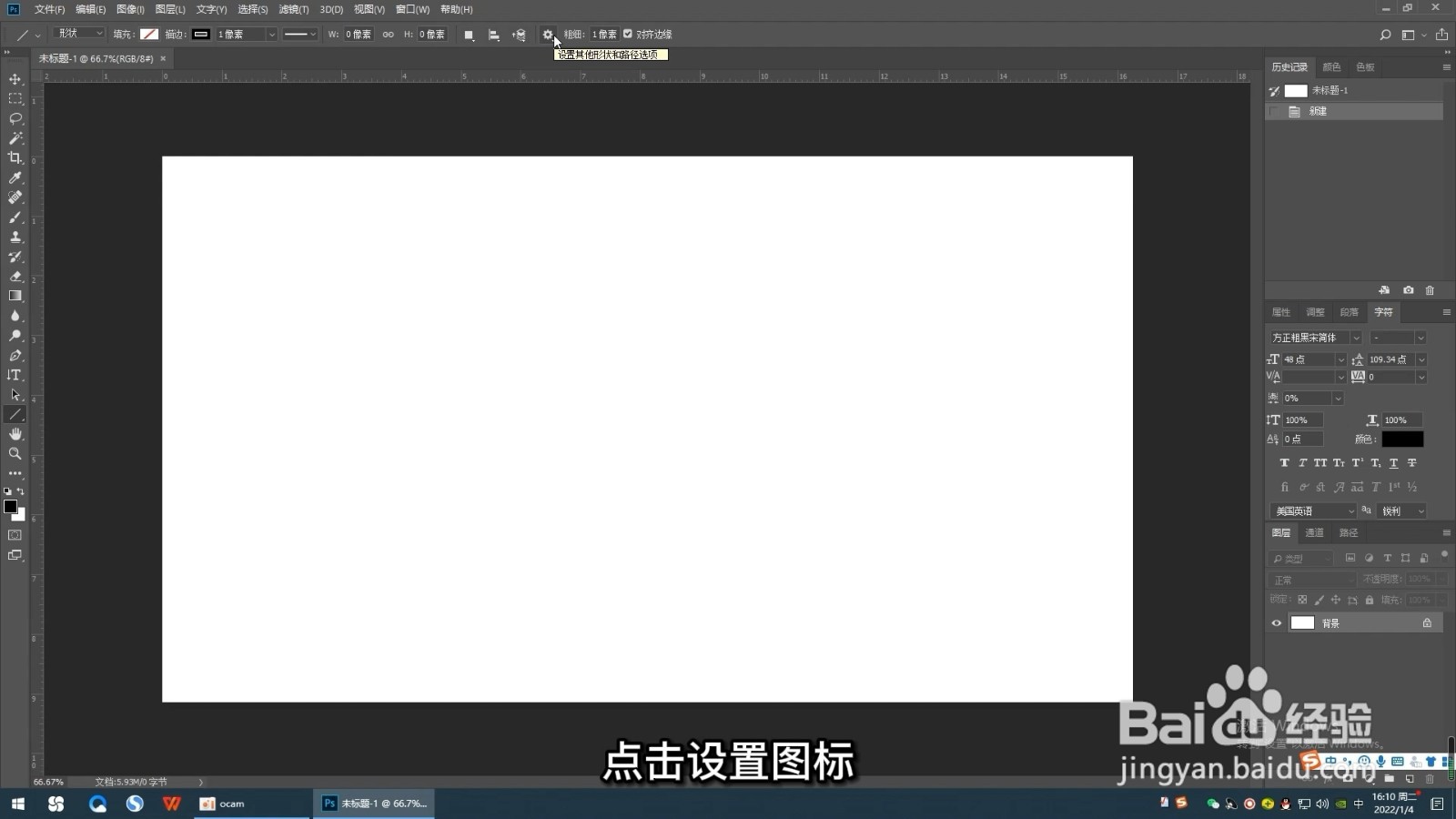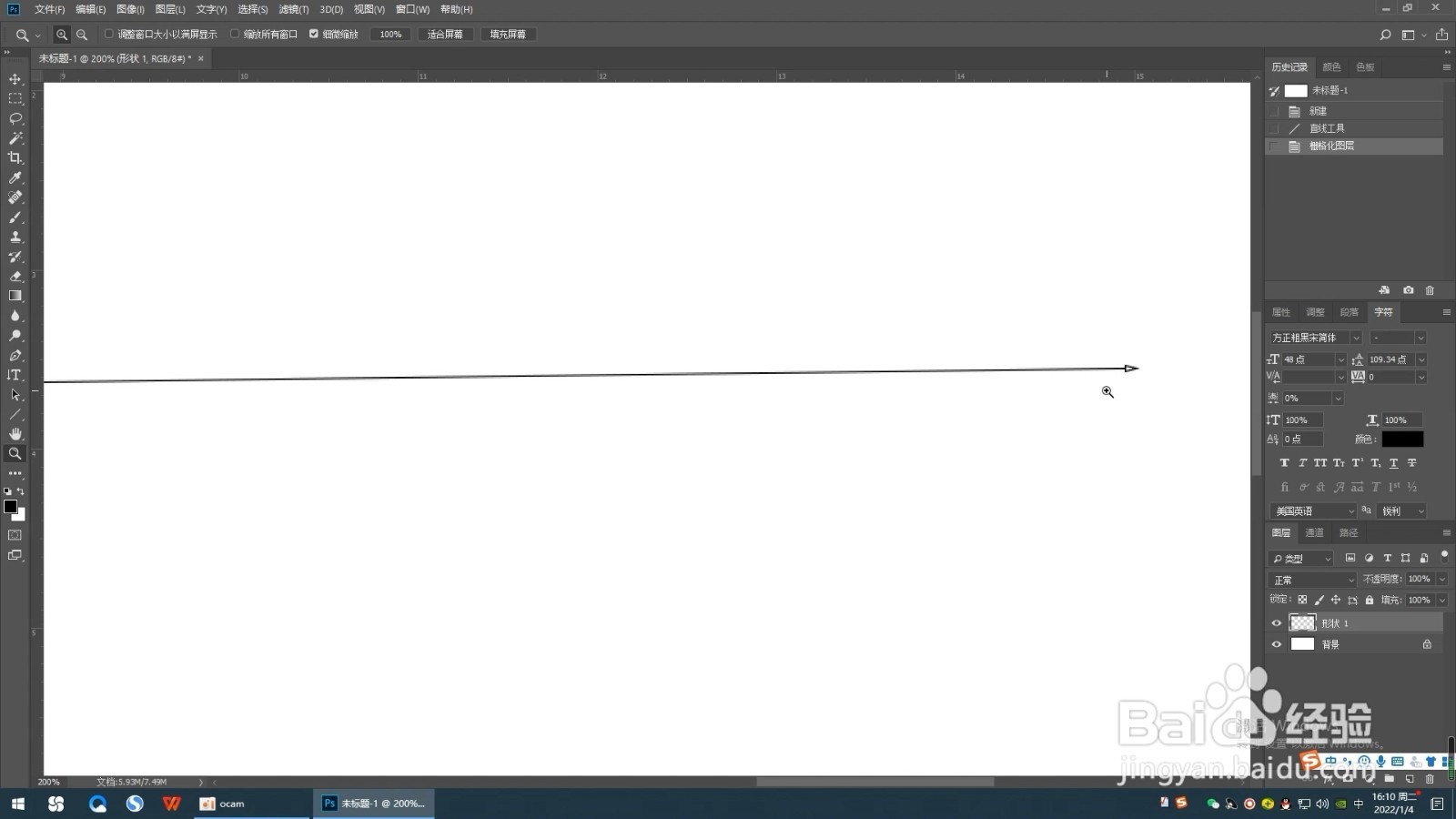ps怎么画箭头
1、选择矩形工具在左边的工具栏选择矩形工具。
2、点击直线工具长按矩形工具弹出菜单栏,选择直线工具。
3、改填充颜色然后将鼠标上移,将填充颜色改为无色。
4、选择线型点击描边选项,选择实线线型,按回车键确定。
5、设置终点然后鼠标右移,点击设置图标,在终点的方框中打钩,按回车键确定。
6、画直线接着在纸张上按住鼠标左键不放画直线。
7、栅格化图层完成后点击鼠标右键,在弹出的菜单里选择栅格化图层。
8、箭头完成这样箭头就画好了。
声明:本网站引用、摘录或转载内容仅供网站访问者交流或参考,不代表本站立场,如存在版权或非法内容,请联系站长删除,联系邮箱:site.kefu@qq.com。